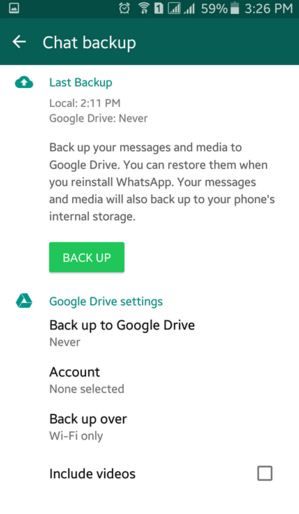¿Quiere restaurar los mensajes de WhatsApp con contenido multimedia sin copia de seguridad en Android? A continuación, le mostramos cómo hacer una copia de seguridad y restaurar el chat de WhatsApp en su teléfono Android. De forma predeterminada, haga una copia de seguridad de sus mensajes y contenido multimedia en Google Drive. Puede restaurarlos cuando reinstale WhatsApp. Sus mensajes también respaldarán la memoria interna de su teléfono. Puede hacer una copia de seguridad de sus chats de WhatsApp usando su cuenta de Google o Google Drive usando WiFi o dispositivo móvil. También habilite el cambio para realizar copias de seguridad de los videos de WhatsApp, si lo desea.
Los mensajes y el contenido multimedia respaldados en Google Drive no están protegidos por el cifrado de WhatsApp de un extremo a otro. Vea a continuación dos formas de hacer una copia de seguridad de su historial de chat de WhatsApp en sus dispositivos Android.
Lea también:
Cómo hacer una copia de seguridad del chat de WhatsApp en su teléfono o tableta Android
Este primer método para transferir o hacer una copia de seguridad del chat de WhatsApp en Android funciona perfectamente en los últimos dispositivos Android. Usted también puede copia de seguridad de datos en dispositivos Android.
Cómo hacer una copia de seguridad y restaurar los mensajes de WhatsApp / Chat manualmente
Paso 1: Ir «Aplicaciones».
Paso 2: Abierto Whatsapp.
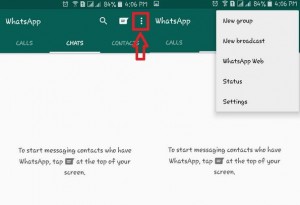
Paso 3: prensa Tres puntos verticales (Más) en la esquina superior derecha.

Paso 4: Seleccione «Ajustes» Opciones.
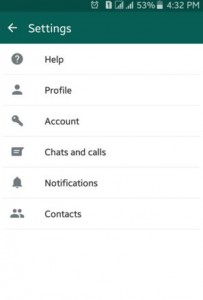
Paso 5: prensa «Chats y llamadas» o «Chats ”.
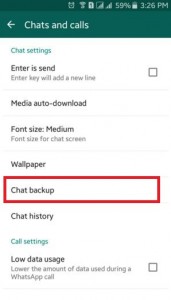
Paso 6: Desplácese hacia abajo y toque Copia de seguridad de chat.
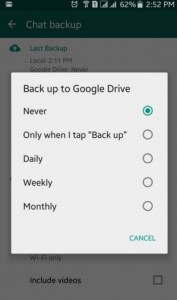
Puede elegir varias opciones para copiar el chat de WhatsApp en dispositivos móviles y tabletas Android, que incluyen Google Drive, Cuenta de Gmail y usando Wi-Fi o celular. Si también desea obtener una copia de seguridad de los videos de WhatsApp, marque el botón videos opción.
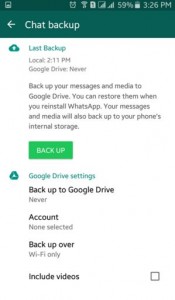
Paso 7: prensa Respaldo para iniciar el proceso de copia de seguridad de WhatsApp en su dispositivo Android.
Ahora todos los mensajes de WhatsApp y los mensajes de chat. copia de seguridad en Google Drive. Puede restaurarlos cuando reinstale WhatsApp. Los mensajes y el contenido multimedia también respaldarán el almacenamiento interno de su teléfono.
Cómo Backup WhatsApp Chat en Android usando el Administrador de archivos
Paso 1: Abierto Whatsapp en el dispositivo.
Paso 2:prensa «Menú» la opción en la esquina superior derecha (diferentes dispositivos Android tienen diferentes configuraciones).
Paso 3: Seleccione «Ajustes» Opciones.
Paso 4: prensa «Configuraciones de chat».
Paso 5: prensa «Copia de seguridad de la conversación».
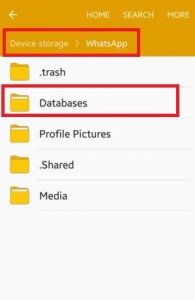
Paso 6: En el Administrador de archivos, navegue hasta WhatsApp> Base de datos.
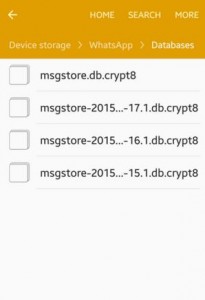
Paso 7: Encuentra los archivos de respaldo más recientes, parece «Msgstore.db.crypt8»
Ahora instale WhatsApp en sus dispositivos.Conecte el nuevo dispositivo a su computadora usando el cable USB y copie los archivos de respaldo de la conversación de WhatsApp en su dispositivo o carpeta. Abra WhatsApp e ingrese el número de teléfono y verifíquelo. Ahora debería recibir una notificación del mensaje de respaldo de WhatsApp, toque restaurar y listo.
Arriba puede ver los pasos perfectos para hacer una copia de seguridad del chat de WhatsApp en dispositivos Android. Si tiene problemas o conoce las mejores formas de copiar el chat de WhatsApp a su dispositivo Android, compártalo con nosotros.
Sigue leyendo:
- Cómo eliminar la copia de seguridad de WhatsApp de Google Drive en Android
- Cómo recuperar mensajes de WhatsApp eliminados en Android
- Cómo hacer una copia de seguridad y restaurar todos los datos de Android Oreo 8.1
- Cómo eliminar el historial de chat de WhatsApp en Android
- Cómo hacer una copia de seguridad de los datos en Samsung Galaxy Z Flip 4/Galaxy Z Flip 3/Galaxy Z Flip
- Cómo hacer una copia de seguridad de mis aplicaciones de datos de Android 10
- Cómo hacer una copia de seguridad de los datos en OnePlus 6
- Cómo deshabilitar la copia de seguridad de la aplicación en Android 9 Pie
- Cómo hacer una copia de seguridad de los registros de llamadas en Android 8.0 Oreo
- Cómo desactivar las notificaciones de chat de WhatsApp en Android